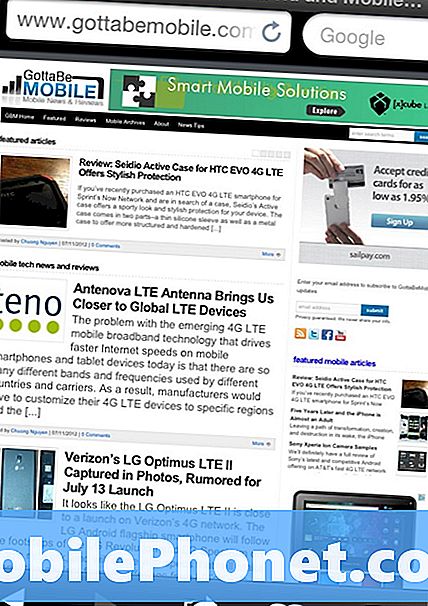#Huawei # Mate10 to wysokiej jakości smartfon z systemem Android, który po raz pierwszy pojawił się w listopadzie 2017 roku. Ten telefon ma metalową obudowę ze szkłem z przodu iz tyłu. Wykorzystuje 5,9-calowy wyświetlacz IPS LCD o rozdzielczości 1440 x 2560 pikseli. Posiada podwójny system kamer tylnych opracowany wspólnie przez Leicę. Pod maską znajduje się procesor HiSilicon Kirin 970, który jest połączony z 4 GB pamięci RAM, co umożliwia płynne działanie aplikacji. Chociaż jest to solidne urządzenie, zdarzają się sytuacje, w których mogą wystąpić pewne problemy, którymi zajmiemy się dzisiaj. W najnowszej odsłonie naszej serii rozwiązywania problemów zajmiemy się problemem braku połączenia z Wi-Fi Huawei Mate 10.
Jeśli posiadasz Huawei Mate 10 lub jakiekolwiek inne urządzenie z Androidem, skontaktuj się z nami za pomocą tego formularza. Z przyjemnością pomożemy w rozwiązaniu wszelkich problemów związanych z urządzeniem. Jest to bezpłatna usługa, którą oferujemy bez żadnych zobowiązań. Prosimy jednak, aby podczas kontaktu z nami starać się być jak najbardziej szczegółowym, aby można było dokonać dokładnej oceny i podać prawidłowe rozwiązanie.
Jak naprawić problem z Huawei Mate 10 nie łączy się z Wi-Fi
Przed wykonaniem któregokolwiek z zalecanych kroków rozwiązywania tego konkretnego problemu należy upewnić się, że telefon działa z najnowszą wersją oprogramowania. Jeśli aktualizacja jest dostępna, należy ją najpierw pobrać i zainstalować. Po uruchomieniu telefonu z najnowszą aktualizacją oprogramowania wykonaj czynności wymienione poniżej.
Nie zapomnij włączyć przełącznika Wi-Fi w telefonie
Twój telefon jest wyposażony w przełącznik Wi-Fi, który należy włączyć, zanim będzie mógł połączyć się z siecią Wi-Fi. Może to wyglądać na oczywisty krok do rozwiązania problemu, ale niektórzy właściciele telefonów po prostu zapominają o włączeniu tego przełącznika. W takim przypadku najpierw musisz upewnić się, że Wi-Fi telefonu jest włączone, a tryb samolotowy nie jest włączony.
- Wybierz opcję Ustawienia
- Wybierz Sieci zwykłe i bezprzewodowe
- Wybierz Wi-Fi
- Włącz Wi-Fi
Spróbuj sprawdzić, czy telefon może teraz połączyć się z siecią Wi-Fi.
Sprawdź, czy problem nie jest spowodowany przez router
Istnieje możliwość, że problem nie jest związany z telefonem, ale spowodowany przez problem z routerem. Czy inne urządzenia mogą pomyślnie połączyć się z routerem? Czy router ma włączone ustawienie (filtrowanie adresów MAC), które blokuje połączenie telefonu z nim? Szybkim sposobem sprawdzenia, czy jest to problem związany z routerem, jest próba połączenia telefonu z inną siecią Wi-Fi, a następnie sprawdzenie, czy problem nadal występuje.
Wykonaj miękki reset
Po upewnieniu się, że problem nie jest spowodowany przez router, czas sprawdzić, czy przyczyną jest drobna usterka oprogramowania. Będziesz chciał odświeżyć oprogramowanie telefonu, co można łatwo zrobić, ponownie uruchamiając urządzenie.
- Naciśnij i przytrzymaj klawisz zasilania i zmniejszania głośności przez maksymalnie 45 sekund.
- Poczekaj, aż urządzenie uruchomi się ponownie.
Sprawdź, czy Huawei Mate 10 nie łączy się z Wi-Fi, problem nadal występuje.
Zresetuj ustawienia sieciowe telefonu
Ten krok jest zwykle wykonywany, gdy telefon ma problem z połączeniem z siecią danych. W telefonie zostaną wprowadzone następujące zmiany.
- Zapisane sieci Wi-Fi zostaną usunięte.
- Sparowane urządzenia Bluetooth zostaną usunięte.
- Ustawienia synchronizacji danych w tle zostaną włączone.
- Ustawienia ograniczające dane w aplikacjach, które zostały ręcznie włączone / wyłączone przez klienta, zostaną zresetowane do ustawień domyślnych.
- Tryb wyboru sieci zostanie ustawiony na automatyczny.
Aby zresetować ustawienia sieciowe urządzenia:
- Włącz telefon, naciskając klawisz zasilania na kilka chwil
- Wybierz Ustawienia i system.
- Stuknij Resetuj.
- Otwórz Resetowanie ustawień sieciowych.
- Wybierz Resetuj ustawienia sieciowe i dotknij Resetuj ustawienia sieciowe jeszcze raz.
Sprawdź, czy Huawei Mate 10 nie łączy się z Wi-Fi, problem nadal występuje.
Uruchom telefon w trybie awaryjnym
Czasami aplikacja pobrana ze sklepu Google Play powoduje problemy z telefonem po zainstalowaniu. Może to być spowodowane błędami w aplikacji lub niezgodnością między aplikacją a telefonem. Aby sprawdzić, czy pobrana aplikacja powoduje problem, musisz uruchomić telefon w trybie awaryjnym, ponieważ tylko wstępnie zainstalowane aplikacje mogą działać w tym trybie.
- Wyłącz telefon, przytrzymując przycisk zasilania przez kilka sekund.
- Naciśnij i przytrzymaj przycisk zasilania i zwolnij go, gdy na ekranie pojawi się logo Huawei.
- Po zwolnieniu klawisza zasilania natychmiast naciśnij i przytrzymaj klawisz zmniejszania głośności.
- Przytrzymaj klawisz głośności, aż telefon całkowicie się uruchomi.
- Po uruchomieniu telefonu na dole ekranu powinien pojawić się „Tryb awaryjny”
Jeśli problem nie występuje w tym trybie, najprawdopodobniej jest to spowodowane zainstalowaną aplikacją. Dowiedz się, co to za aplikacja i odinstaluj ją.
Wyczyść partycję pamięci podręcznej telefonu
Zdarzają się przypadki, gdy dane w pamięci podręcznej przechowywane na dedykowanej partycji telefonu mogą zostać uszkodzone. W takim przypadku zwykle powoduje to pewne problemy z telefonem. Aby wyeliminować możliwość, że to jest przyczyną problemu, będziesz musiał wyczyścić partycję pamięci podręcznej telefonu z trybu odzyskiwania.
- Wyłącz swój telefon.
- Naciśnij i przytrzymaj jednocześnie przycisk zwiększania głośności oraz przycisk zasilania na urządzeniu przez kilka sekund
- Telefon przejdzie w tryb odzyskiwania zapasów
- Użyj przycisków głośności, aby podświetlić „wyczyść partycję pamięci podręcznej” i użyj przycisku zasilania, aby ją wybrać
- Uruchom ponownie system po zakończeniu procesu
Sprawdź, czy problem nadal występuje.
Wykonaj reset fabryczny
Jeśli powyższe kroki nie rozwiążą problemu z Huawei Mate 10, który nie połączy się z Wi-Fi, musisz sprawdzić, czy jest to spowodowane usterką oprogramowania systemowego. Najlepszym sposobem na to jest przywrócenie ustawień fabrycznych. Przed zresetowaniem wykonaj kopię zapasową danych telefonu.
- Wyłącz swój telefon.
- Naciśnij i przytrzymaj jednocześnie przycisk zwiększania głośności oraz przycisk zasilania na urządzeniu przez kilka sekund
- Telefon przejdzie w tryb odzyskiwania zapasów
- Użyj przycisków głośności, aby podświetlić opcję wyczyść pamięć podręczną / przywróć ustawienia fabryczne i użyj przycisku zasilania, aby je wybrać
- Uruchom ponownie system po zakończeniu procesu
Skonfiguruj telefon, a następnie sprawdź, czy problem nadal występuje. Jeśli tak, może to być już spowodowane wadliwym komponentem sprzętowym. Najlepszą rzeczą do zrobienia w tej chwili jest zabranie telefonu do centrum serwisowego i sprawdzenie.